Cómo involucrar a los lectores con reacciones posteriores en WordPress
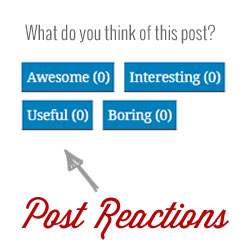
¿Está buscando aumentar la participación de los usuarios de su sitio? Publicar reacciones es una forma fácil para que tus lectores dejen comentarios en tu blog sin dejar un comentario. En este artículo, le mostraremos cómo agregar reacciones posteriores en WordPress.

Reactions es una función de la plataforma de Blogger que permite a sus visitantes una forma fácil y anónima de proporcionar comentarios sobre sus publicaciones sin dejar comentarios. Cuando uno de nuestros usuarios cambió de Blogger a WordPress, nos preguntaron si había una manera de replicar esa funcionalidad en WordPress..
Por suerte hay un plugin para eso.
Video Tutorial
Suscribirse a WPBeginnerSi no te gusta el video o necesitas más instrucciones, continúa leyendo.
Lo primero que debes hacer es instalar y activar el complemento Botones de reacción. Tras la activación, debe visitar Ajustes »Botones de reacción para configurar los ajustes del plugin.

La primera opción en la pantalla es mostrar los botones de reacción, y usted quiere asegurarse de que esté marcado. Si lo deja sin marcar, los botones de reacción no se mostrarán en su sitio, incluso si el complemento está activo..
A continuación, tiene la opción de elegir dónde desea que aparezcan los botones. La opción por defecto está debajo de las publicaciones..
También puede personalizar el texto que aparecería antes de los botones junto con las etiquetas de los botones. Los botones predeterminados son Impresionante, Interesante, Útil, Aburrido, Chupa.
Entre otras configuraciones, puede decidir en qué páginas de WordPress aparece el botón, restringir un voto por usuario, excluir categorías y más.
Personalizando el aspecto de los botones de reacción
Aunque estos botones tienen un estilo anterior, es posible que no coincidan con la combinación de colores de su sitio. Si desea personalizar su apariencia, primero debe deshabilitar el CSS predeterminado del complemento..
Puedes hacerlo en la página de configuración del plugin..

Debajo de la casilla de verificación, verá el enlace a los complementos. reacción_botón.css hoja de estilo. Haz clic en ese enlace para copiar los elementos que tienes que personalizar..
A continuación, todo lo que tiene que hacer es copiar y pegar su CSS personalizado en la hoja de estilo de su tema o tema infantil..
Aquí hay un ejemplo de CSS que usamos para agregar color de fondo personalizado a los botones.
/ * la región de los botones de reacción * / div.reaction_buttons margin-top: 20px; tamaño de letra: 0.8em; alineación de texto: izquierda; / * un solo botón * / div.reaction_buttons .reaction_button line-height: 3.2em; relleno: 5px; margen: 0 3px; margen inferior: 25px; cursor: puntero; color de fondo: # 007fba; color: #FFF; / * el botón mientras se desplaza sobre él * / div.reaction_buttons> .reaction_button: hover background-color: # 0F6; / * el botón después de votar div.reaction_buttons> .voted, div.reaction_buttons> .voted: hover / * / * número de votos incluyendo parantheses ... reaction_buttons .reaction_button .count * / / número de votos entre los paréntesis… botones_de_reacción. botón_creación.nombre_cuentro * / #sidebar div.widget_reaction_buttons h3 margin: 0; margen superior: 4px; tamaño de letra: 1.1em; #sidebar div.widget_reaction_buttons ol margin-left: 25px;
Así es como se veían los botones en nuestro sitio de prueba:

Esperamos que este artículo te haya ayudado a aprender cómo agregar reacciones posteriores en tu blog de WordPress para aumentar tu compromiso..
También puede consultar este tutorial sobre cómo notificar a los usuarios cuando su comentario sea aprobado en WordPress.
Si le ha gustado este artículo, suscríbase a nuestros tutoriales en video del Canal de YouTube para WordPress. También puedes encontrarnos en Twitter y Google.+.


